عرض النسبة المئوية للبطارية على iPhone أو iPad
وفقًا لجهازك، تظهر النسبة المئوية للبطارية في "مركز التحكم" أو في شريط الحالة.
العثور على النسبة المئوية للبطارية في iPhone 14 والطرازات الأخرى مع بصمة الوجه
على iPhone 14 وطرازات iPhone الأخرى المزوّدة ببصمة الوجه (iPhone X والطرازات الأحدث)، تظهر النسبة المئوية للبطارية في "مركز التحكم". ما عليك سوى التمرير للأسفل من أعلى الزاوية اليسرى من الشاشة.
باستخدام iOS 16، يمكنك تشغيل النسبة المئوية للبطارية بحيث تظهر في شريط الحالة الخاص بك. انتقل إلى "الإعدادات" > "البطارية"، وقم بتشغيل "النسبة المئوية للبطارية".
البحث عن نسبة شحن البطارية على طرازات iPhone وiPad الأخرى
تظهر النسبة المئوية للبطارية دائمًا في شريط الحالة على هذه الأجهزة:*
iPhone SE (الجيل الثاني والثالث)
iPhone 8 أو الإصدارات الأحدث
iPad (جميع الطرازات)
* إذا لم تظهر النسبة المئوية للبطارية، فانتقل إلى الإعدادات > البطارية، ثم قم بتشغيل "النسبة المئوية للبطارية".
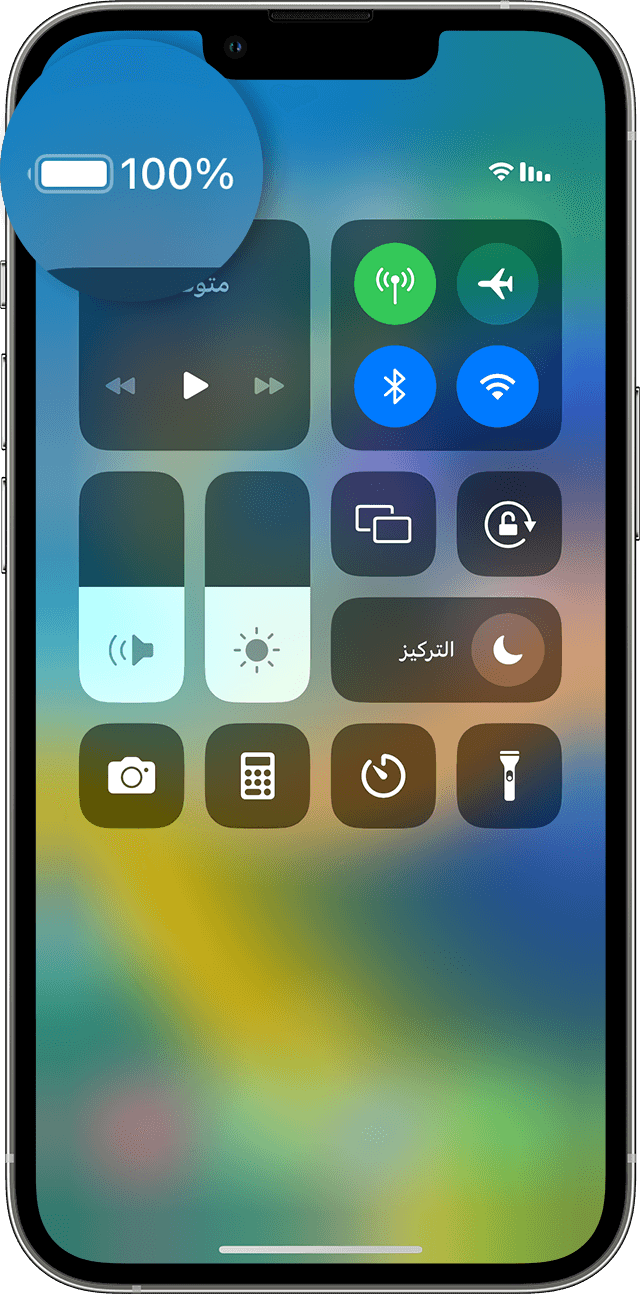
استخدام أداة البطاريات
طريقة سريعة أخرى للتحقق من النسبة المئوية للبطارية هي إضافة أداة البطاريات إلى "الشاشة الرئيسية" لجهازك أو "موجز اليوم". تعرف على كيفية استخدام الأدوات على iPhone أو جهاز iPad.
اعرف المزيد
تعرَّف على ما يجب فعله إذا لم تتمكن من شحن البطارية في iPhone أو iPad.